
新型コロナウイルスやインフルエンザなどでイベント中止を余儀なくされています。何か良い方法はないでしょうか?
といった質問をよくいただきます。
結論からいうと、オンラインで交流会をすればいいと思います。
この記事ではオンラインで交流会をするメリットとデメリット、どんなツールを使えばいいのかなどを解説します。
オンライン交流会のメリット
一般的な交流会の場合、移動時間やお金(場所代や移動費など)がかかります。
一方で、オンラインでの交流会の場合、自宅で参加できるため、移動時間もお金もかかりませんのでお互いにメリットがあります。
オンライン交流会のデメリット
インターネットになれていない人は、オンラインでの交流会に抵抗があり、ハードルが高いと感じているようです。
そのため、いかにこのハードルを下げてあげるかが成功のカギとなります。
ZOOMを使う
そのハードルを下げるために、ZOOMという無料アプリを使って行います。
ZOOMとは、インターネット環境があればパソコンからでもスマホからでもテレビ電話ができる便利なツールです。
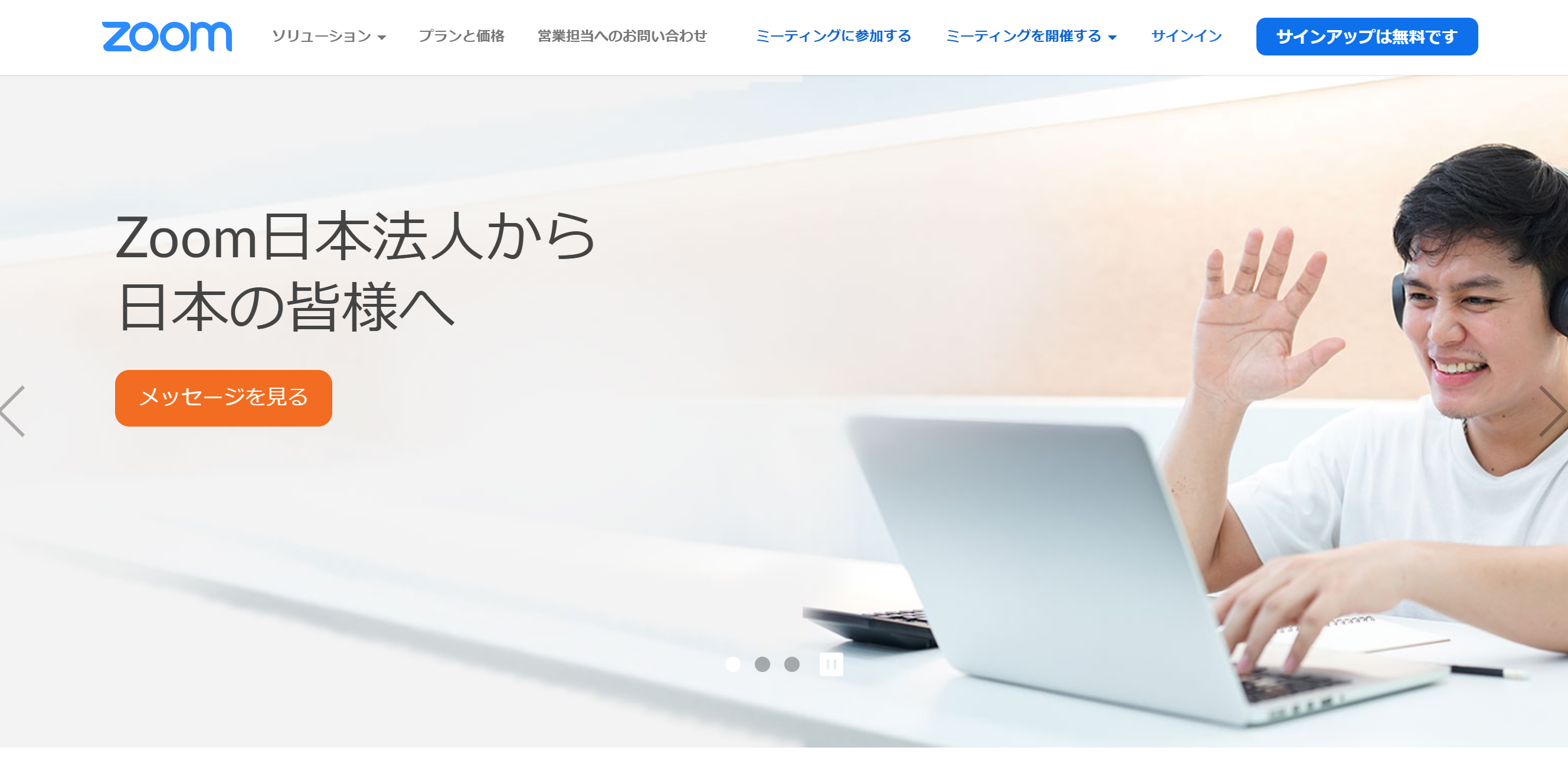
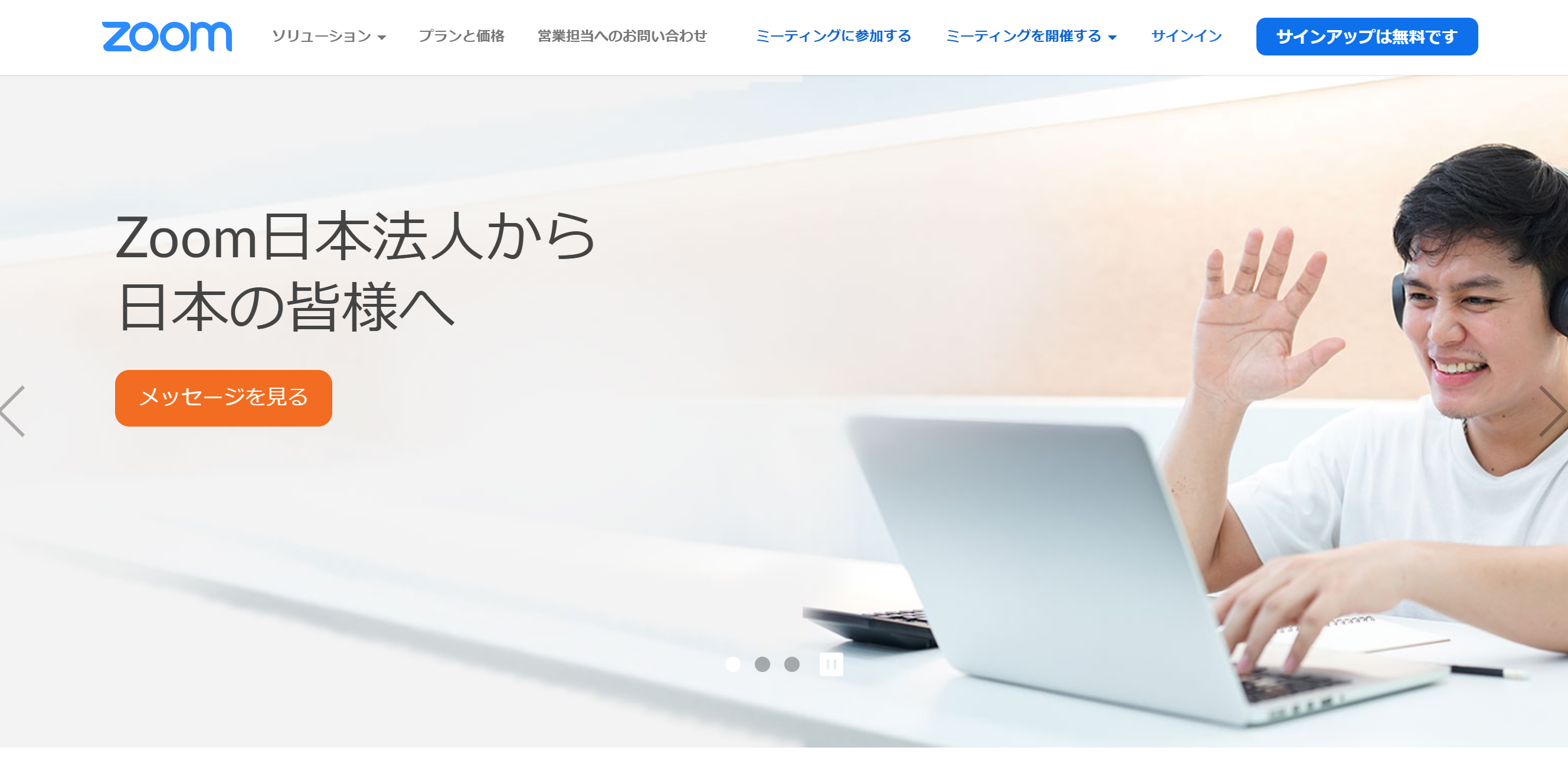
ZOOMのメリット
参加者のアカウントは必要ない
多くのオンライン会議のツールは、すべての人がアカウントを作成しないといけないのですが、ZOOMは、主催者のアカウントさえあれば、参加者はアカウントを作成しなくてもいいというメリットがあります。
PCで参加する場合は主催者が発行するURLをクリックするだけで参加できます。
この機能は、参加者のハードルをかなり下げることができます。
補足
PCでの参加の場合、URLをクリックすると自動的にダウンロードされます。
スマホで参加する場合は主催者が発行するURLをクリックすると、アプリをインストールする旨が表示され、インストールしなければなりません。ですので、スムーズに参加するために、あらかじめ以下のアプリをインストールしておくことをオススメします。
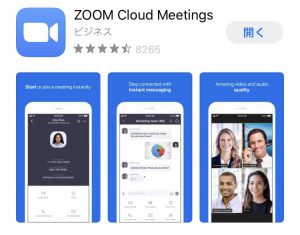
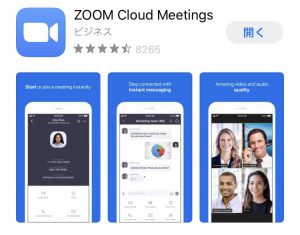
動作が非常に安定している
ZOOMはほかのオンラインツールと違って、映像が止まったりすることはほぼなく、非常に安定しています。
スマホでもチェックしてみましたが、アプリが落ちるということはありませんでした。
ただ、Wifiが不安定な場所だと、たまに「接続が不安定です」とメッセージが出てくることがありますが、完全にとまるということはありません。
価格が安い
複数人でZOOMを利用する場合、40分までは無料で使うことができます。
それ以降は、月額2000円で利用できますので、かなり安価でZOOMを使うことができます。
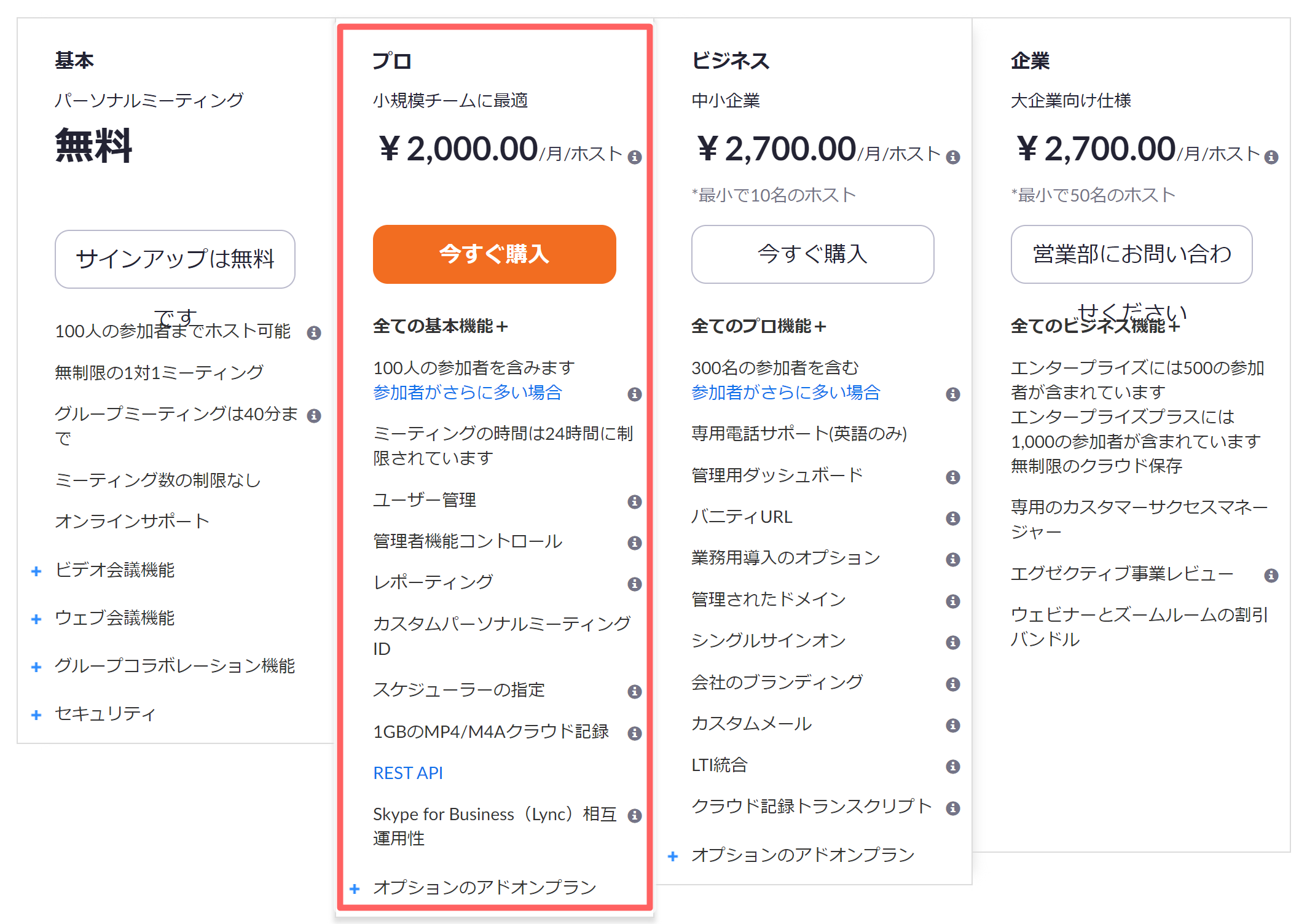
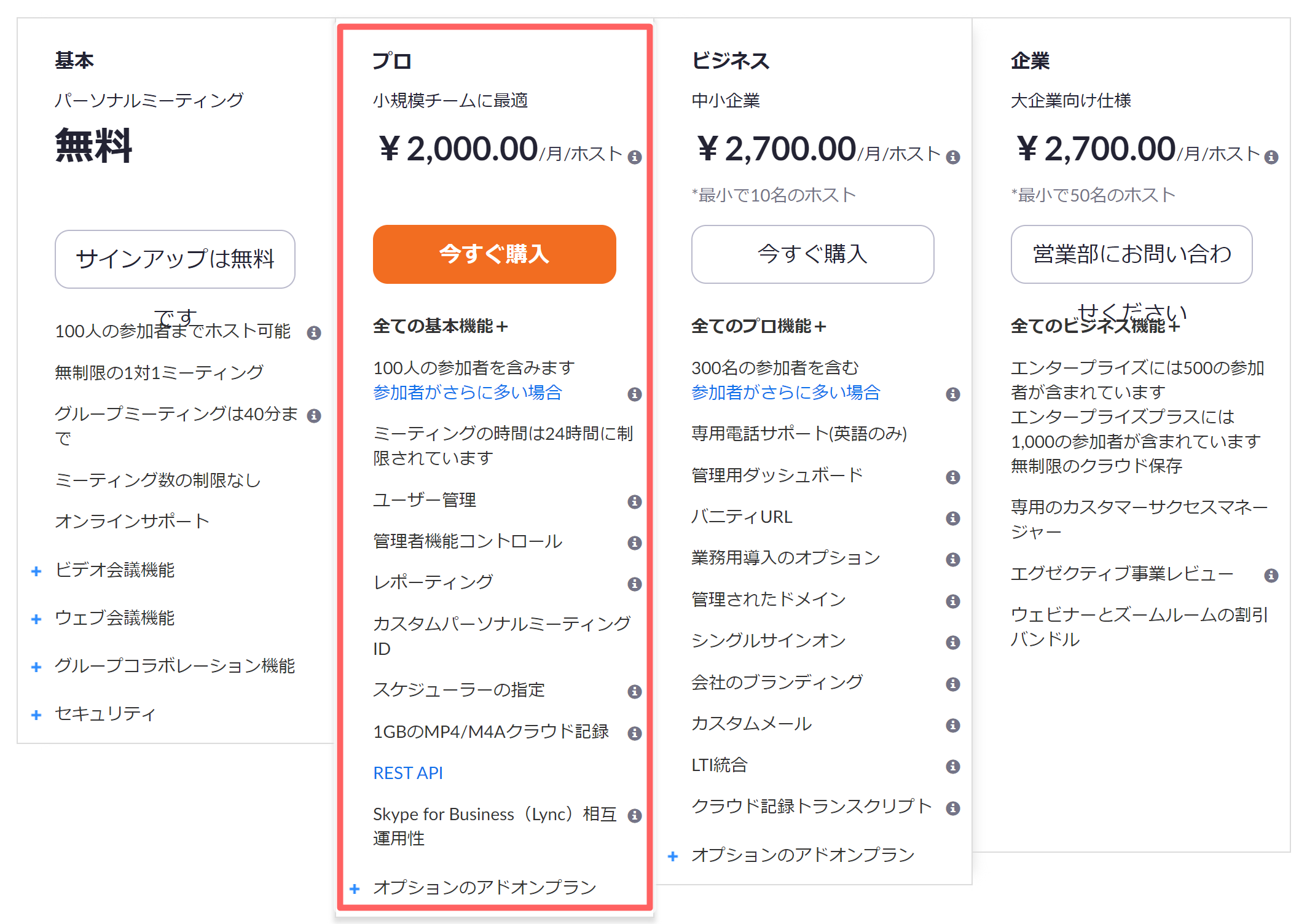
もちろんですが、参加者は無料で参加できます。
大人数で利用できる
100人まで参加することができます。
ZOOM交流会をする場合、10人程度の開催なら十分可能です。
下の画像はZOOMで交流会をしたときのキャプチャです。
このように画面上に顔を映して交流することができます。
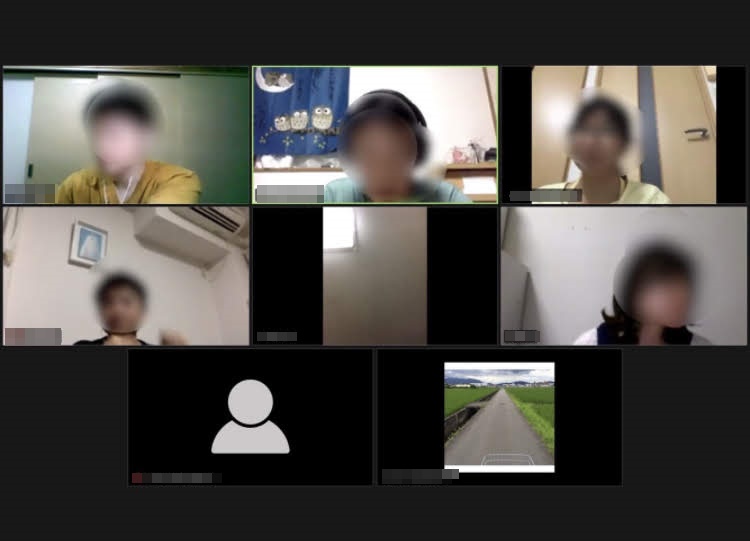
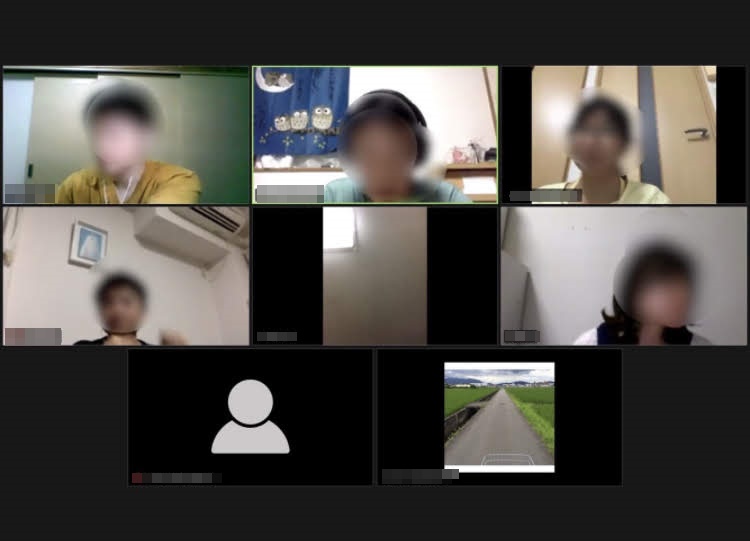
顔を出したくない人は顔出ししなくても参加できます。
画面を共有できる
ZOOMでは、PCの画面を共有することができます。


たとえば、ZOOMで会議をしているときに、自分のPCの画面をみんなに見てもらいたい場合、ワンクリックで共有することができます。参加者の画面を共有してもらうこともできます。
画面の共有はもちろん、ホワイトボードや写真の共有などもできます。
ZOOMでセミナーを開催したい場合、パソコンに表示してあるパワーポイントの画面を全員に共有しながらセミナーをすることができます。
実際のセミナーの場合、貸し会議室を借りたり、パワーポイントの準備をしたりと結構大変なんですね。
一方で、ZOOMでのセミナーでは、自宅にいながら100人まで参加することができ、しかも資料を至近距離で見ることができるため、むしろZOOMの方がメリットが大きいと思います。
録画・録音できる
会議やセミナーをする場合、録画・録音したいときがあると思いますが、ZOOMでは録画・録音を簡単にすることができます。


部屋分けができる
ZOOMでは部屋を分けることができます。


たとえば、ZOOMで交流会をする場合、10人参加者がいるとしたら、5人、5人に分けたり、3人、3人、4人に分けたりすることも可能です。
これは、ブレークアウトセッションという機能なんですが、本来の使い方は小人数のグループで話し合い、そのグループとしての意見を全体に還元してもらうといった使い方をします。
まとめ
オンライン交流会
- メリット:自宅で参加できるため、移動時間もお金もかからない。
- デメリット:インターネットになれていない人には少しハードルが高い。
ZOOMのメリット
- 参加者のアカウントは必要ない
- 動作が非常に安定している
- 価格が安い
- 大人数で利用できる
- 画面を共有できる
- 録画・録音できる
- 部屋分けができる


